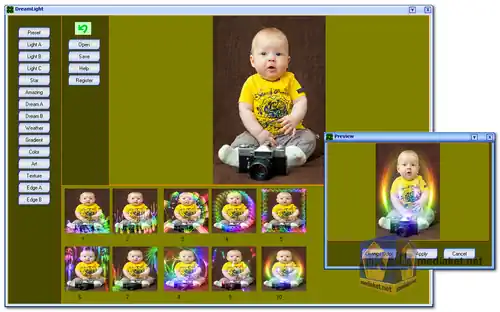DreamLight Photo Editor هو برنامج لتحرير الصور لإضافة العديد من تأثيرات الأحلام على صورك الرقمية. باستخدام DreamLight Photo Editor ، بمجرد النقر بالماوس ، يمكنك إضافة تأثيرات الأحلام ...
مرشح محدد مسبقًا ، مرشح Light A ، مرشح Light B ، مرشح Light A ، مرشح Star ، مرشح مذهل ، مرشح Dream A ، مرشح Dream B ، مرشح طقس ، مرشح متدرج ، مرشح ألوان ، مرشح Art ، مرشح Texture ، مرشح Edge A و مرشح Edge B.
يوجد 15 نوعًا من المرشحات. كل مرشح له 10 تأثيرات خاصة. لذلك هناك 150 مؤثرًا خاصًا فرديًا لتختار.
بالإضافة إلى استخدام التأثير الفردي ، يمكنك أيضًا استخدام تأثيرات متعددة على صورة واحدة.
على سبيل المثال ، استخدم أولاً أحد تأثيرات Light ، وثانيًا استخدم أحد تأثيرات Star ، ثم استخدم أحد تأثيرات Edge وما إلى ذلك.
بهذه الطريقة ، ستنشئ آلاف المؤثرات الخاصة المختلفة على صورتك.
كيفية استخدام DreamLight Photo Editor:
افتح صورة: انقر فوق الزر "فتح" لفتح الصورة.
اختر مرشحًا: يوجد 15 زرًا في يسار نافذة DreamLight Photo Editor.
انقر فوق أحد الأزرار لاختيار مرشح واحد.
على سبيل المثال ، انقر فوق الزر "Light A" ، أو انقر فوق الزر "Weather".
اختر تأثيرًا: بعد النقر فوق أحد الأزرار الخمسة عشر ، تظهر 10 صور صغيرة أسفل نافذة DreamLight Photo Editor. كل صورة صغيرة لها تأثيرها الخاص. انقر على إحدى الصور الصغيرة لاختيار التأثير الذي تريده ، ثم ستظهر نافذة جديدة (نافذة المعاينة).
تغيير لون التأثير: يمكنك تغيير لون بعض التأثيرات. على سبيل المثال ، انقر فوق الزر "نجمة" ثم انقر فوق إحدى الصور الصغيرة ، ستظهر نافذة المعاينة. وستجد زرًا باسم "تغيير اللون" في نافذة المعاينة. ما عليك سوى النقر فوق هذا الزر ثم تغيير لون النجوم إلى اللون الأحمر أو الأخضر أو الأصفر أو أي لون تريده.
(ملاحظة: يمكن تغيير لون بعض التأثيرات ، وبعض الألوان الأخرى لا يمكن تغييرها. إذا وجدت الزر "تغيير اللون" ، فهذا يعني أنه يمكن تغيير اللون ، وإلا فلن يمكن تغيير اللون.)
تطبيق التأثير: انقر فوق الزر "تطبيق" في نافذة المعاينة لتطبيق هذا التأثير.
تراجع: إذا لم يعجبك التأثير بعد تطبيقه ، يمكنك النقر فوق الزر "تراجع".
حفظ: انقر فوق الزر "حفظ" لحفظ صورة dreamlight.
الحجم: 6.68 مب